Propaganda
 Lembro-me da primeira vez que descobri a utilidade da barra de pesquisa do Firefox. Até pouco antes desse ponto, todas as minhas travessuras de pesquisa na Web começaram com a navegação no Google, por URL, e o início da minha pesquisa. Ser capaz de dar um passo fora do processo realmente tem suas vantagens, e especialmente quando esse processo é tão comum quanto pesquisar na web.
Lembro-me da primeira vez que descobri a utilidade da barra de pesquisa do Firefox. Até pouco antes desse ponto, todas as minhas travessuras de pesquisa na Web começaram com a navegação no Google, por URL, e o início da minha pesquisa. Ser capaz de dar um passo fora do processo realmente tem suas vantagens, e especialmente quando esse processo é tão comum quanto pesquisar na web.
Todos vocês sabem de que barra de pesquisa estou falando. Supondo que você esteja no Firefox agora, olhe um pouco para cima e depois para a direita. Provavelmente, você está usando o Google (como deveria) para pesquisar. Você pode alterar isso para qualquer mecanismo de pesquisa que desejar. Fora isso, a barra de pesquisa é bem simples. Nesta postagem, gostaria de mostrar duas maneiras novas e interessantes de aumentar sua funcionalidade.
Autosizer da barra de pesquisa [não está mais disponível]

Autosizer da barra de pesquisa é um complemento que funciona para a versão mais recente do Firefox. Mas, por que é legal? Ter muito espaço em suas barras e menus é muito importante, especialmente se você estiver executando uma resolução pequena. O Autosizer da barra de pesquisa garante que a barra de pesquisa do Firefox ocupe apenas o espaço necessário.

Não faz muito sentido ter uma barra como a barra de pesquisa permanecendo com uma largura estática. Não importa quanto você digite, o Autoresizer da barra de pesquisa fará com que a caixa de entrada caiba no seu texto.
Você pode configurá-lo para que ele seja dimensionado gradualmente para o seu texto, seja ampliado na primeira ocorrência ou permaneça sempre com a mesma largura. É um complemento incrivelmente simples, mas você definitivamente notará sua eficácia se suas barras estiverem um pouco confusas ao usar este navegador. É muito leve também.
Pesquisar em uma nova guia
Este é um dos meus favoritos e um dos ajustes mais subestimados disponíveis para o Firefox. Vá para a sua barra de endereço, digite about: confige pressione a tecla Enter. Se você receber uma mensagem de aviso, continue à vontade. Você deve ver algo assim:

Na barra de pesquisa dessa captura de tela, digite o seguinte: browser.search.openintab. Deve ser um conjunto booleano como false. Vamos em frente e alternar isso.
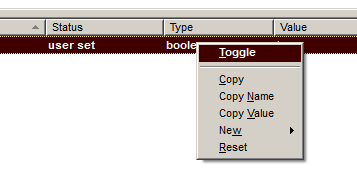
Depois que o booleano for alterado para true, você precisará reiniciar o navegador para sentir os efeitos. Vá em frente e digite algo na barra de pesquisa, pressione Enter e você perceberá que os resultados da pesquisa serão abertos automaticamente em uma guia totalmente nova, em vez de perturbar a guia já aberta.
Esteja ciente de que esse ajuste pode demorar um pouco para se acostumar. Faz meses desde que eu fiz a alteração e ainda estou conseguindo abrir uma nova guia e depois usar minha barra de pesquisa (o que resulta em uma guia extra e não utilizada).
Aí está. Duas mudanças simples que oferecem dois efeitos visíveis e que valem a pena. Ambos serão lançados em qualquer nova instalação do Firefox e espero que você possa apreciá-los tanto quanto eu! Nos comentários, informe-nos se você tiver outros ajustes que queira compartilhar conosco.
Craig é um empreendedor da Web, comerciante afiliado e blogueiro da Flórida. Você pode encontrar coisas mais interessantes e manter contato com ele no Facebook.


